خبرنامه چیست؟
حتما عنوان خبرنامه را در بسیاری وب سایت ها، مخصوصا سایت هایی که دائما در حال بروز رسانی هستند را دیده اید.
خبرنامه یا همان Newsletter ابزاریست جهت تعامل مدیر سایت با کاربران، به این صورت که مدیر می تواند در هربار بروز رسانی سایت، کاربران را از اخبار و مطالب جدید سایت مطلع سازد و یا به صورت دستی یک اطلاعیه را برای اعضای خبرنامه ارسال نماید.
از مزایای این افزونه می توان به جستجوی قدرمتند در بین مشترکین خبرنامه ارسال کرد، جستجو بر اساس فیلدهای مختلف و همچنین ارسال ایمیل بر اساس تفکیک جنسیت اعضا، افزودن ایمیل های دلخواه به صورت دستی و Export کردن آنها و بسیاری از امکانات دیگر که در ادامه توسط مرکز آموزش تهران هاست خدمت شما ارائه خواهیم کرد.
اما ابتدا لازم است قبل از آموزش،افزونه را از اینجادریافت کنید.
آموزش استفاده از افزونه خبرنامه وردپرس
در این بخش از آموزش قصد داریم یکی از کامل ترین آموزش های استفاده از خبرنامه(Newsletter) را خدمت شما کاربران گرامی ارائه کنیم.
به امید آنکه برای همطونان عزیزمان مفید واقع شود.
پس از دانلود و نصب افزونه در منو سمت چپ گزینه ای با عنوان Newsletter مطابق شکل زیر افزوده خواهد شد:
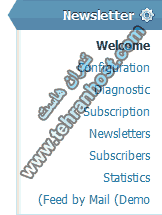
Welcome : معرفی راهنمای لاتین استفاده از افزونه می باشد.
Configuration : پیکربندی کلی افزونه، تنظیماتی از قبیل آدرس ایمیل و عنوان ایمیل ارسالی خبرنامه به کاربران، تست خبرنامه، پوسته افزونه و…
Diagnostic: مشاهده عملکرد افزونه
Subscription: تنظیمات مربوط به پیام های برنامه، مانند پیامد خوش آمد گویی به کاربر، تنظیمات فرم ثبت نام در خبرنامه
Newsletters : ارسال ایمیل اختصاصی به اعضای خبرنامه.
Subscribers : مشاهده اعضای خبرنامه و جستجوی آنها، وارد کردن اعضا به صورت دستی و استخراج آنها.
Statistics :گزارش ایمیل های ارسال شده.
Feed by Mail (Demo): تنظیمات کلی مربوط به بخش اخبار و feed در سایت.
در ادامه به معرفی کامل و انجام تنظیمات اولیه جهت راه اندازی و استفاده بهینه از خبرنامه می پردازیم.
Configuration
News letter Main Configuration
تبBasic setting
Sender name and address،
در مقابل Address یک آدرس مجازی برای خبرنامه خود ایجاد کنید تا ایمیل تایید عضویت در خبرنامه و سایر ایمیل ها با همین آدرسی که شما تعیین کرده اید به دست کاربر برسد.
در قسمت name یک عنوان برای ایمیل ارسالی خود وارد کنید.
Max emails per hour
ایجاد محدودیت در تعداد ایمیل های ارسالی از سوی خبرنامه در محدوده یک ساعت که به طور پیش فرض 100 می باشد. بهتر است این مقدار برای جلوگیری از اسپم زیر 50 عدد باشد.
Reply to
در این قسمت باید یک آدرس ایمیل معتبر وارد کنید. در صورتی که کاربران به پیام های ارسالی از سوی خبرنامه پاسخ دهند، پاسخ آنها به آدرس وارد شده در این قسمت ارسال می شود.
برای ذخیره تنظیمات انجام شده روی Save کلیک کنید.
Diagnosticهمانطور که قبلا گفته شد، این قسمت مربوط به اطلاعات کلی افزونه و پایگاه داده وردپرس شما شما می باشد.
همانطور که در تصویر مشاهده می کنید می توانید با استفاده از قسمت Test یک ایمیل معتبر در قسمت وارد کرده و روی 1کلیک کنید و یا می توانید با استفاده از قسمت 2یک ایمیل تست از طریق وردپرس ارسال کنید.
General parameters
Force receiver
خبرنامه این امکان را به شما می دهد تا در صورت عضویت جدید آن را از طریق ایمیل به شما اطلاع دهد.
در صورت تمایل به استفاده از این امکان یک آدرس ایمیل معتبر وارد نمایید.
***برای تنظیمات هر بخش به صورت مجزا یک دکمه Save وجود دارد که با کلیک بر روی آن،تنظیمات ذخیره می شود.
Subscription
ساخت فرم دریافت اطلاعات از کاربر
اگر کمی دقت کنید در بالا صفحه سه دکمه مطابق تصویر می بینید
با کلیک رو قسمت مشخص شده قرمز رنگ یک صفحه همانند این تصویر باز می شود
قسمت ا: Main profile fields
مهمترین قسمت ها Main profile fields و می باشند.
فیلدهای مربوط به قسمت اول یعنی Main profile fields را مطابق شکل زیر پر کنید.
خروجی تنظیمات بالا به شکل زیر می باشد
از Privacy checkbox برای پذیرفتن شرایط عضویت در خبرنامه استفاده می شود. در صورتی Yes بودن این گزینه فعال است.
قسمت 2: Extra profile fields
Extra profile fields
در این قسمت شما امکان تعریف سایر فیلدها را دارید، شما می توانید علاوه بر 4فیلد نام، نام خانوادگی، ایمیل و جنسیت که فیلدهای پیش فرض می باشند 19 فیلد دیگر تعریف کنید؛ مطابق شکل زیر
Label: عنوان فیلد/ مثلا سن
When/Where: در حالت Disable باشد فیلد غیرفعال است و در حالت سوم فعال است.
Type: نوع فیلد را مشخص می کند که از نوع text/متنی باشد یا لیست. لیست بیشتر برای مقادیر ثابت کاربرد دارد که از میان چندین گزینه کاربر یکی را انتخاب کند، مثلا جنیست.
Configuration: در صورتی که type را از نوع list انتخاب کردید می توانید مقادیر لیست را با علامت کاما ,از هم جدا کنید. مطابق شکل بالا.
قسمت 3: ایجاد فرم به دستی و با استفاده از کدهای html
قسمت 4: تغییر سبک یا همان ظاهر افزونه، ظاهر فرم عضویت در خبرنامه
/ Subscription تبGeneral
Opt in
در این بخش شما نحوه عضویت را مشخص می کنید، به این معنی که زمانی که فرد ثبت نام کرد بدون اجازه شما ایمل او تایید شوید یا اینکه پس از ثبت نام، همچنان کاربر باید در اتنظار تایید ایمیل خود از سوی مدیر سایت باشد
در مقابل منوی کشویی Opt In در گزینه پیش رو دارید که گزینه اول Single Opt In به معنی تایید یکباره ایمیل و گزینه دوم Double Opt In به این معنی می باشد که پس از ثبت نام، کاربر باید منتظر تایید ایمیل خود از سوی مدیر سایت باشد و پس از تایید مدیر، کاربر در خبرنامه عضو می شود.// در ادامه این قسمت را توضیح خواهیم داد.
Subscription
Subscription page
پس از ثبت نام یک متن به کاربر نمایش داده می شود که شما می توانید در این صفحه متن، تصاویر و لینک های مورد نظر خود را قرار دهید.
Error page content
در این بخش همانطور که مشاهده می کنید، در صورتی که کاربر از پیش ثبت نام کرده باشد و یا بنا به دلایلی سیستم دچار مشکل باشید متن قرار داده شده در این فیلد برایش ارسال می شود.
تب Confirmation
Confirmation (only for double opt-in)
در صورتی که در قسمت Opt inگزینه Double Opt Inرا قرار دهید، همانطور که گفته شد عضویت درخبرنامه منوط به تایید ایمیل کاربر از سوی مدیر می باشد. که در این قسمت در پارامتر زیر وجود دارد:
Confirmation required message
متنی مبنی بر این که ثبت نام انجام شده اما نیاز به تایید ایمیل شما از سوی مدیریت می باشد را باید قرار دهید.
همچنین در این قسمت شما می توانید از متن،تصاویر و یا لینک استفاده کنید.
Confirmation email
در صورتی که عضویت کاربر از سوی مدیر تایید شود محتویات این فیلد به ایمیل کاربر ارسال خواهد شد.
تب Welcome
Welcome message/page
Welcome message
پس از ورود اطلاعات و انتخاب دکمه “ثبت” محتویات این فیلد به کاربر نمایش داده می شود.
Alternative custom welcome page
پس از ورود اطلاعات و انتخاب دکمه “ثبت” کاربر را به لینک قرار داده شده در این فیلد هدایت می کند. در صورتی که در این قسمت لینک مورد نظر را قرار دهید قسمت Welcome message غیرفعال می شود و کاربر مستقیما به لینک مورد نظر شما هدایت می شود.
Welcome email
در قسمت Subject عنوان ایمیل ارسالی را وارد نمایید و در قسمت message پس از ثبت نام یک ایمیل با محتویاتی مطابق شکل زیر به کاربر ارسال می شود.
کد {blog_title} پس از متن عنوان سایت شما را قرار می دهد.
قسمت آبی رنگ click here که حاوی لینک انصراف/تغییر اطلاعات می باشد، که کاربر با کلیک روی لینک مربوط به یک صفحه منحصر به فرد جهت انصراف/تغییر اطلاعات هدایت می شود.
همانطور که در تصویر مشاهد می کنید امکان غیر فعالسازی ایمیل خوش آمد گویی وجود دارد.
برای غیر فعال سازی ایمیل خوش آمد گویی گزینه Disable this email را تیک بزنید.
تب Unsubscription
Cancellation message
در قسمت قبل مشاهد کردید که در پیام خوش آمد گویی لینک انصراف هم وجود داشت که کاربر پس کلیک رو لینک مورد نظر به یک صفحه هدایت می شود که محتویات آن توسط این فیلد تعیین می شود.
Goodbye message
پس از کلیک کردن کاربر روی گزینه clicking here. در قسمت قبلی، کاربر به صفحه جدید هدایت می شود که محتویات آن توسط فیلد Goodbye message تعیین می شد. مطابق شکل زیر
Goodbye email
پس از تایید کردن کاربر مبنی بر انصراف از خبرنامه و نمایش goodbye message یک ایمیل با عنوان و محتویاتی مطابقی شکل زیر ارسال می شود که می توانید در قسمت subject عنوان ایمیل ارسالی و در قسمت message متن ایمیل ارسالی را وارد نمایید.
تب Docs
توابعی که می توانید در ایمیل ارسالی خود به کاربران و یا دریافتی از خبرنامه استفاده نمایید.
Newsletters
از این قسمت برای ارسال پیام فوری به اعضا استفاده می شود. همچنین می توانید گزارشی از پیام های ارسال شده را مشاهد کنید.
با توجه به شکل توضحیات به شرح ذیل می باشد:
1: در صورتی که از نسخه های قدیمی استفاده می کردید و آن را به روز کرده اید، برای استفاده از قالب های ساخته شده در نسخه جدید از این گزینه استفاده کنید.
2: ایجاد یک ایمیل جدید. در قسمت بعد توضیحات کامل تری خواهیم داد.
3: حذف پیام های انتخاب شده
4: ایجاد موتور تحویل، بررسی گزارشات تحویلی پیام ها.
5: گزارش پیام های ایجاد شده. از این قسمت می توانید با استفاده از دکمه های Edit، Copy، Delete پیام ها را ویرایش، کپی و یا حذف کنید.
دکمه New message
از این قسمت برای ارسال ایمیل به اعضای خبرنامه استفاده می شود. می توانید یک پیام کلی برای کاربران خود ارسال کنید.
مطابق شکل روی New message کلیک کنید
صفحه باز شده با عنوان Choose a theme شامل سه تب(زبانه) با عناوین Theme options و Preview و Preview textual می باشد.
Theme options برای ذخیره سازی تنظیمات انجام ، پس از انتخاب پوسته برای ذخیره سازی از این گزینه استفاده کنید
با کلیک روی دکمه Create the email با چهار زبانه مطابق شکل زیر مواجه می شوید:
سپس در تب اول(Message) متن پیام ارسالی خود را وارد کنید، این قسمت امکاناتی نظیر ویرایگشرهای ایمیل در یاهو و گوگل در اختیار شما قرار می دهد.
پس از آماده سازی متن ارسالی، مطابق شکل زیر
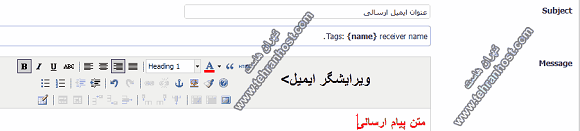
تبtextual message
برخی از سرویس های ایمیل امکان دارد پیام شما را به عنوان اسپم تشخیص دهند، با استفاده از این قسمت می توانید پیام خود را در حالت HTML ویرایش کنید.
تبtextual messagewho will receive it
توضیح قسمت های 1 تا 7 موجود در عکس
قسمت 1: دخیره در پیش نویس ها.
قسمت 2:ذخیره و ارسال یک نسخه به آدرس ایمیلی که در قسمت تنظیمات اولیه افزونه قرار داده اید.
قسمت 3: ارسال پیام
قسمت 4: دخیره و رفتن به قسمت ویرایشگر
قسمت 5: ارسال بر اساس تفکیک لیست اعضا و یا بر اساس جنسیت(مرد،زن،همه و کسانی که تعیین جنسیت نکرده اند)
قسمت 6: نمایش لینک موجود در پیام به صورت متن عادی.
قسمت 7: ارسال پیام به افراد که ثبت نام کرده اند، افرادی که ثبت نام کرده اما عضویتشان هنوز تایید نشده است .
Subscriber
در این قسمت عملیات مربوط به مدیریت اعضا صورت می پذیرد که با توجه به شکل زیر به آموزش تک تک آن ها در مرکز آموزش تهران هاست می پردازیم.
1: دریافت فایل خروجی از کاربران، در واقع این بخش به منزله تهیه نسخه پشتیبان می باشد.
2 : در بخش Import می تواند آدرس ایمیل افراد را به صورت گروهی وارد کنید
توضیح قسمت های 1 و 2 :
Import/Export
در قسمت Export می توانید خروجی فایل اسکل از اعضای خود تهیه کنید.
در صورتی که قسمت List رو All باشد از تمامی گروه ها پشتیبان تهیه می کند.
در بخش Import می تواند آدرس ایمیل افراد را به صورت گروهی وارد کنید
شکل وارد کردن به صورت زیر می باشد
email 1[separator]first name 1[separator]last name 1[new line]
در بخش CSV text with subscribers در قیمت List باید انتخاب کنید که می خواهید اعضا را در کدام گروه import کنید. گروه یا گروه های مورد نظر را تیک بزنید.
Import mode: در صورتی که ایمیلی وارد کنید که از پیش در خبرنامه عضو شده است، در اینجا باید تعیین کنید که Update کند یعنی اطلاعات قبلی را ویرایش و جدید را ثبت کند یا Skip نادیده بگیرد و ایمیل را ثبت کند و یا Overwrite اطلاعات را بازنویسی کند.
در بخش seprate باید تعیین کنید که علامت جدا کننده ساختار ورودی اطلاعات به چه صورت باشد
سمیکالن ;و کاما ,
در قسمت اطلاعات را هماندد ساختار email 1[separator]first name 1[separator]last name 1[new line]
وارد کرده و سپس روی import کلیک کنید.
======
3 : گزارش کامل از اعضا، نمایش نمودار کاربران بر اساس تفکیک جنسیت، وضعیت افراد ثبت نام شده و تعداد هر کدام از آنها و…
4 : مدیریت دسته جمعی اعضا / *در انتها توضیح خواهیم داد….
5 : افزودن عضو جدید در خبرنامه به صورت دستی
6: جستجو بین کاربران
توضیح قسمت های 7 تا 17 به شرح ذیل می باشد:
10 . نام و ایمیل عضو
11 . وضعیت ثبت نام
12 .پروفایل کاربری، با کلیک روی این گزینه وارد صفحه ای مطابق شکل زیر می شوید که می توانید به راحتی مشخصات را تغییر دهید و یا عضویت کاربر را لغو کنید.
13 . ارسال مجدد پیام خوش آمد گویی به ایمیل عضو
14 . ارسال مجدد پیام تایید عضویت به ایمیل عضو
15 . حذف عضویت
17 . پیمایش بین رکوردهای یافت شده در بانک اطلاعاتی
16 . ویرایش مشخصات کاربری؛ این قسمت شامل 4 گزینه به شرح زیر می باشد:
قسمت 1General: تنظیمات عمومی کاربری، همانوطور که در تصویر زیر می بینید، فیلدهایی که کاربر در زمان ثبت نام پر کرده است در این قسمت قابل ویرایش می باشد.
همچنین در قسمت statude می توانید وضعیت ثبت نام فرد را به حالت های تایید/عدم تایید/عدم ثبت نام و… تغییر دهید
قسمت test برای ارسال پیام آزمایشی(test mail) به عضو می باشد.
از گزینه save برای ذخیره سازیو از Delete برای حذف کاربر استفاده کنید.
با کلیک روی نام/ایمیل عضو می توانید وارد صفحه مشخصات وی شده و آنها را تغییر دهید.
قسمت 2 Other:
مشاهد سایر مشخصات عضو، مشخصاتی به صورت یکه (Unique)در دیتابیس(بانک اطلاعاتی) ثبت شده است.
1: شناسه عضو در بانک اطلاعاتی
2: تاریخ و ساعت عضویت
3: آدرس IP کاربر هنگام ثبت نام
4: شناسه منحصر به فرد برای دسترسی به مشخصات فرد
5: دسترسی مستقیم به صفحه پروفایل کاربری
6: ذخیره تغییرات و یا حذف کاربری
4 : مدیریت دسته جمعی اعضا / Massive Change
از این قسمت برای مدیرت اعضای خبرنامه استفاده می شود که در ادامه توضیح خواهیم داد
قسمت 1Global Actions
1: حذف همه اعضای خبرنامه
2: لفو عضویت تمام اعضا از لیست
3: تایید همه کسانی که ثبت نام کرده اند/حذف همه کسانی که ثبت نام آنها تایید نشده است.
4: حذف همه کسانی که عضویت خود را لغو کرده اند.
5: Bounced، حذف همه اعضایی که عضویتشان توسط مدیر لغو شده است.
6: نمایش آمار کل اعضا به تفکیک جنسیت/ Male مونث و Female مذکر
قسمت 2 Preferences managemen
*در صورتی در که از قبل کاربران خود را دسته بندی کرده باشید در اینجا می توانید یک سری دستورات را برای گروه انتخاب اعمال کنید، ابتدا در قسمت List، لیست مورد نظر را انتخاب کنید.
1: لیست یا همان گروه مورد نظر خود را برای انجام عملیات انتخاب کنید
2: افزودن همه کاربران به لیست انتخاب شده
3: حذف همه کاربران از لیست انتخاب شده
4: حذف همه اعضا از لیست انتخاب شده
5: در اینجا باد نوع دستورات خود را انتخاب کنید. Change برای اعمال تغییرات و Add برای افزودن اعضا از یک لیست به لیست دیگر
6:لیست/گروه مبدا را انتخاب کنید
7: لیست/گروه مقصد را انتخاب کنید
8: با کلیک روی Go عملیات انجام خواهد شد.
قسمت 3 Other
مشاهده تعداد کاربران هر گروه.
قسمت 4 Bounce
توضیحات را در تصویر زیر مشاهد کنید:
Feed by Mail (Demo)
این قسمت به صورت آزمایشی در افزونه پیاده سازی شده است، بنابراین به توضیح مختصری از آن بسنده می کنیم.
ارسال Feed به وسیله ایمیل به اعضای خبرنامه.
در این بخش با 6تب مطابق شکل زیر روبرو هستید
قسمت 1 Configuration
تنظیمات کلی. فعال/غیر فعالسازی این بخش.
Service name: یک نام برای سرویس خود انتخاب کنید.
Days: روزهای ارسال پیام
Max posts to extract: حداکثر تعداد پست استخراجی جهت ارسال به اعضا. مثلا: 10 پست.
Categories to EXCLUDE: مستثنا کردن گروه و یا گروه های مورد نظر از این امکان
Subject: عنوان پیام ارسالی
قسمت 2 Theme options
در این قسمت می توانید پوسته و یا همان تم پیام ارسالی خود را انتخاب کنید.
همچنین می توانید در ابتدای Feed mail متن، تصاویر و… را اضافه کنید.
Title: عنوان ایمیل ارسالی
Header message (small font): هدر پیام/ سر فصل پیام
Preamble (before the post list : قبل از نمایش پست ها و بعد از هدر مقادیر قرار داده سده در این قسمت نمایش داده می شود.
Footer message (small font): فوتر و یا همان متن انتهای پیام
How to show posts: نحوه نمایش پست ها/ تعیین می کنید که پست ها به صورت کامل نمایش داده شوند و یا به صورت فشرده.
How to show posts: تصویر کوچک شده هر پست در کنار آن باشد یا خیر.
قسمت 3 Preview
پیش نمایشی از پیامی که برای کاربران ارسال می شود.
قسمت 4 New posts
آخرین پست های ارسالی
قسمت 5 Emails
گزارشی از ایمیل های ارسال شده.
قسمت 6 Actions and statics
قسمت 1 برای حذف همه اعضا از این امکان برنامه
قسمت 2 افزودن همه اعضا به این سرویس
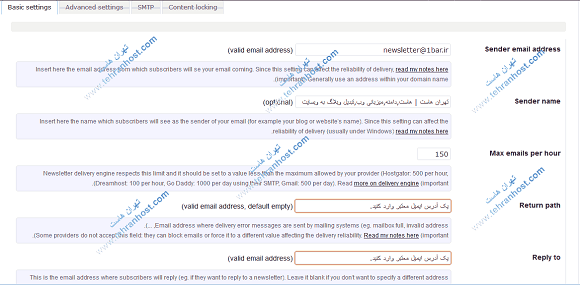



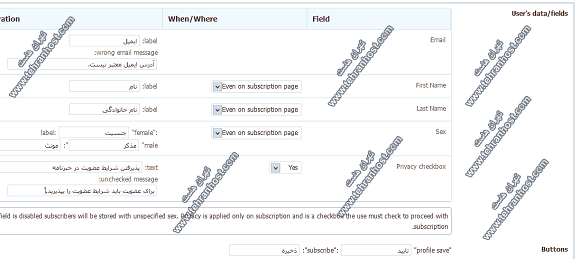
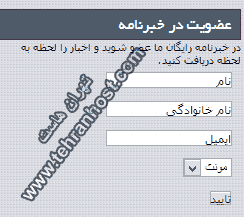


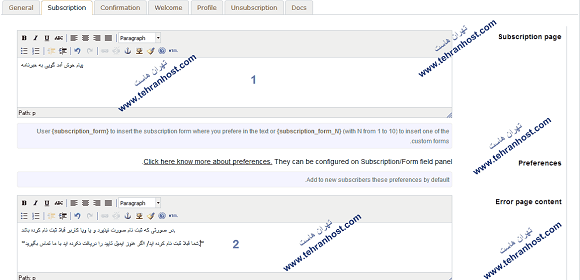
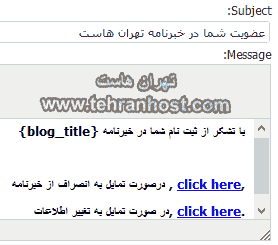
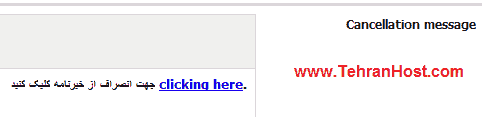
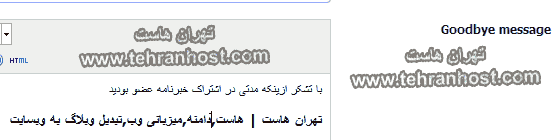
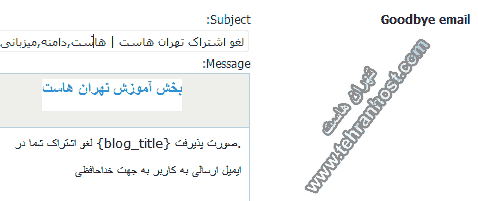
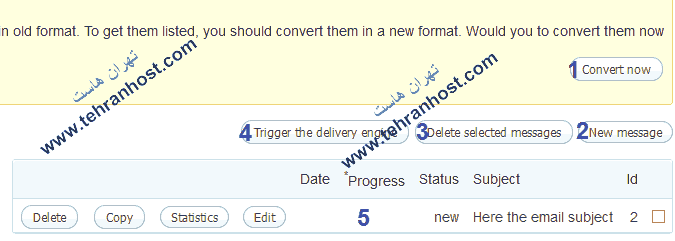



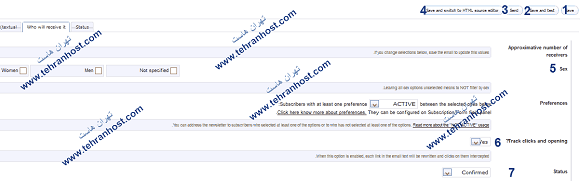
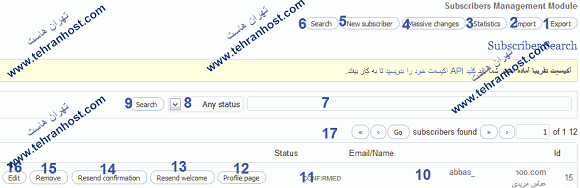
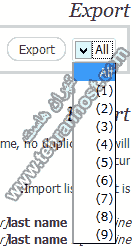


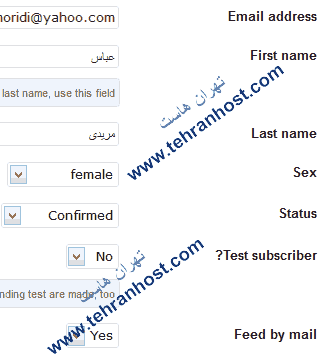
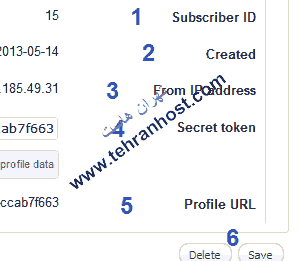

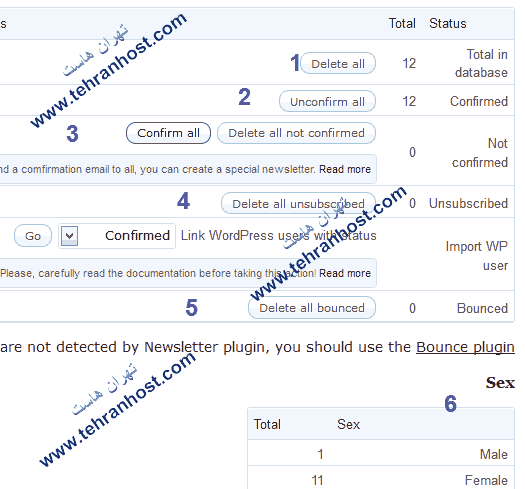

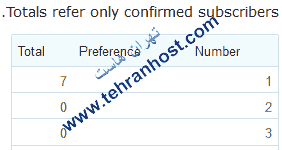


عالی و جامع بود…
ممنون علی بود به کارم آمد
خب اگه بخوایم feed by email رو اصلش رو داشته باشیم، باید چیکار کنیم؟! افزونۀ دیگه ای هست که رایگان این امکان رو داشته باشه؟
ممنون و درود بر شما
عالی بود
عالی بود
خیلی عالی بود.
ممنون
با سلام
ضمن تشکر از زحمات شما
اگر که آموزش قسمت Configuration را بطور کامل ارائه بدهید
مطلبتان پربارتر خواهد بود
از این بهتر نمیشد!
ممنونم
سلام
نوشتن يك آموزش خيلي كار سخت و مشكلي است
مطمئنم براي تهيه ي آن خيلي زحمت كشيده ايد
از شما تشكر مي كنم
با تشکر از زحماتتون برای تهیه این آموزش که میدونم خیلی زمانبرم بوده
مرسی
خيلي افزونه آموزش داده شده قديميه.لطفا با نسخه جديد مطابقت دهيد
انشالله این کار در آینده انجام خواهد شد.
آقا دمت گرم عالی بود
ممنون از آموزشتون خیلی مفید و کامل بود
سلام
من این پلاگین رو روی قالب نیلسون ( Nilsen ) نصب کردم
خود این قالب از قبل دارای خبرنامه و قسمت عضو گیری بوده
آیا می تونم این افزونه رو بر روی اون فعال کنم؟ و اگر می شود چگونه؟
و اگر نمی شود آیا می تونین راهنماییم کنین که چطوری می تونم قسمت خبرنامه و عضویت این قالب رو فعال کنم؟
با تشکر
ممکن است لازم باشد هماهنگی های لازم در قالب را انجام دهید.